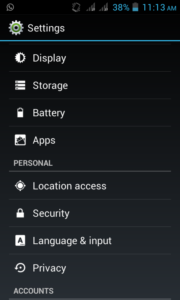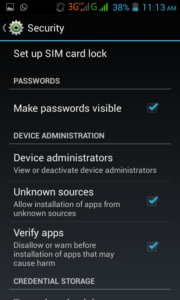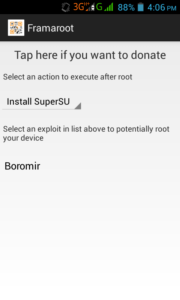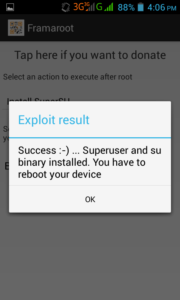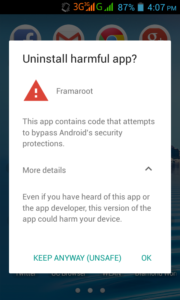Assalamu’alaikum.wr.wb

Selamat siang sobat Onwap Blog’s, di artikel kali ini saya ingin berbagi seputar tips, trik dan tutorial android yaitu tentang cara install twrp lenovo a369i row 110 dengan menggunakan aplikasi bernama RASHR! TWRP disini memiliki berbagai macam fungsi dalam hal modding hp android, antara lain :
- Wipe ( Chache, Data, System, Dalvik, dll )
- Install TWEAK
- Install Custom Rom
- Install Update Rom
- Backup Data
- Backup IMEI
- Dll
Sebenarnya sudah banyak yang share cara install twrp lenovo a369i row 110, namun tidak ada salahnya jika saya juga berbagi tutorial yang sama. Saya hanya akan share untuk HP dengan ROW 110 ( Sesuai hp yang saya miliki ), untuk tutorial mengetahui row hp kalian bisa melihatnya di artikel saya sebelumnya tentang Cara Paling Mudah Mengetahui Row Lenovo A369i.
Untuk row selain 110 sperti row 201 dan row lite series silahkan nanti cari sendiri di dokumen grub facebook ” Lenovo User Indonesia ” atau mencarinya di google karena saya tidak memilikinya. Sebenarnya saya juga memiliki lenovo a369i row 201, namun sudah rusak jadi tidak punya lagi file row nya. hehehe ( sorry )
Adapun syarat untuk melakukan install twrp di android adalah sebagai berikut :
- HP sudah di root, untuk tutorialnya sudah saya share di artikel Cara Root Lenovo A369i Android Dengan Framaroot Tanpa PC
- Root Explorer/ES File Manager ( Untuk Extract file recovery.img ). Kalian dapat mengunduhnya di Kumpulan File Manager Android Terbaik
- Aplikasi Flashing TWRP ( Nanti bisa diunduh dibawah )
- Keyakinan ( Kalau tidak yakin mending minta tolong yang sudah berpengalaman ) hehehehehe
Cara install twrp lenovo a369i hampir sama langkah-langkahnya, hanya saja kalian harus mencari file twrp yang sesuai dengan type row hp yang kalian miliki. Kalian bisa menggunakan 2 aplikasi berikut ini untuk proses flashing file twrp nya :
Saya menyarankan menggunakan dua aplikasi tersebut karena yang paling banyak digunakan oleh para tukang oprek hp lenovo a369i. Kalau saya sendiri biasanya meamakai RASHR, karena untuk flasify sendiri jika versi gratis hanya bisa melakukan flashing 3x dalam sehari. Hehehehehe…. Namun jika kalian ingin mencobanya tidak masalah.
Oh iya, untuk TWRP Lenovo A369i ada dua jenis yaitu TWRP biasa ( Jelly Bean ) dan TWRP khusus ( Base Kitkat ) untuk kalian yang ingin update dari jb ke kk atau untuk install rom berbasis kitkat ( Silahkan direvisi jika ada kesalahan dalam penjelasan ) -^- . Namun jika kalian masih awam lebih baik install twrp yang biasa saja terlebih dahulu.
Okelah, langsung saja ke step by step cara install twrp lenovo a369i row 110 :
- Silahkan unduh terlebih ” TWRP JB ” atau ” TWRP KK “
- Kemudian kalian ekstrak file ” recovery.img ” di dalam file TWRP tersebut
- Letakkan di folder terluar MMC/SD Card
- Jika sudah, silahkan install dan buka aplikasi ” RASHR ”
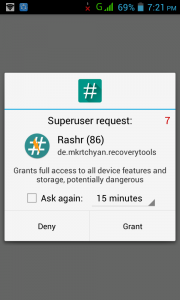
- Apabila ada notifikasi dari SuperSu seperti ini, kalian pilih ” Grant ” atau “ Ijinkan ”
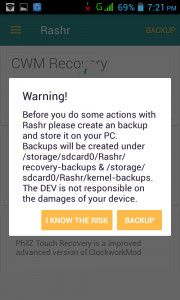
- Setelah itu klik ” Backup ” apabila kalian ingin backup file recovery asli hp kalian
- Klik ” Go ”
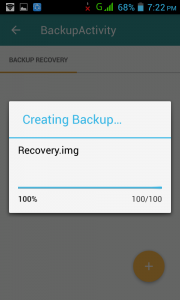
- Tunggu proses backupnya sampai selesai
- Namun jika tidak, klik saja “ I Know The Risk “
- Jika sudah, silahkan lanjut ke step berikutnya
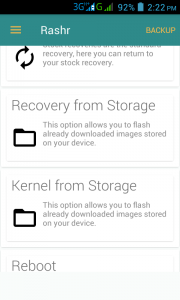
- Klik ” Recovery From Storage ”
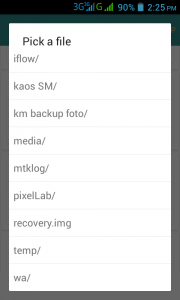
- Kalian cari file dan klik ” recovery.img ” yang sebelumnya sudah kalian taruh di folder terluar MMC
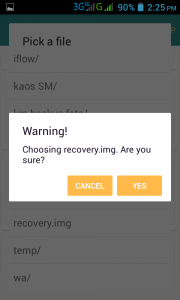
- Jika ada notifikasi seperti ini, klik “ Yes ”
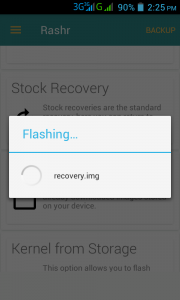
- Tunggu proses flashingnya
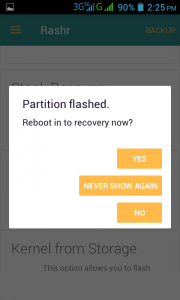
- Apabila notifikasinya seperti ini, berhasil kalian sudah sukses install recovery.img nya
- Pilih ” Yes ” jika ingin langsung masuk ke TWRP
- Dan pilih ” No ” jika ingin nanti masuk TWRP nya
NB :
Untuk cara manual masuk ke TWRP lenovo a369i, silahkan matikan hp terlebih dahulu. Kemudian tekan tombol ” Power ” + ” Volume UP ” + ” Volume Down ” sampai masuk ke TWRP.
Bagaimana? Cukup mudah bukan cara install twrp lenovo a369i row 110 dengan aplikasi rashr? Jangan lupa baca artikel terkait tips, trik dan tutorial lenovo a369i berikut ini :
- Cara Merekam Layar Android Lenovo A369i Menggunakan SCR Screen Recorder
- Cara Mengatasi Invalid IMEI Sim 2 Di Lenovo a369i
- Cara Mengatasi Wifi Nvram Warning err = 0x10 Di Lenovo a369i
- Cara Mengatasi Paket Data Aktif Namun Tidak Bisa Internetan Pada Lenovo a369i Android
- Cara Mudah Hard Reset atau Factory Reset Lenovo a369i
Demikianlah yang dapat saya bagikan tentang Cara Install TWRP Lenovo A369i Row 110 Dengan Mudah Lewat RASHR! Semoga bermanfaat untuk kalian yang memang sedang mencari artikel tips, trik dan tutorial android ini. Untuk pertanyaan, kritik, saran maupun request tutorial dapat menuliskannya di kolom komentar. Apabila dirasa bermanfaat, jangan lupa untuk subscribe dan share artikel di blog ini ya?
Wassalamu’alaikum.wr.wb